ハードドライブへのアクセスを回復し、ハードドライブを開けないエラーを修正する方法

この記事では、ハードドライブが故障した場合に、アクセスを回復する方法をご紹介します。さあ、一緒に進めていきましょう!
Microsoftのオフィススイートには、コンピュータユーザーのあらゆるニーズと要望に対応するアプリケーションがあります。プレゼンテーションを作成および編集するためのPowerpoint、スプレッドシート用のExcel、ドキュメント用のWord、すべてのTo Doとチェックリストを書き留めるOneNote、および考えられるすべてのタスク用のさらに多くのアプリケーション。これらのアプリケーションは、その能力のためにステレオタイプ化されることがよくあります。たとえば、Wordはドキュメントの作成、編集、印刷にのみ関連付けられていますが、Microsoftワードプロセッサアプリケーションでも描画できることをご存知ですか?
写真/図は、言葉よりも正確かつ簡単に情報を伝えるのに役立つ場合があります。このため、Microsoft Wordには、ユーザーが望むように追加およびフォーマットできる定義済みの図形のリストがあります。図形のリストには、矢印の付いた線、長方形や三角形などの基本的な線、星などが含まれます。Word2013の落書きツールを使用すると、ユーザーは創造性を解き放ち、フリーハンドの描画を作成できます。Wordは、フリーハンドの描画を自動的に図形に変換し、ユーザーが作成をさらにカスタマイズできるようにします。落書きツールを使用すると、ユーザーは既存のテキストの上でも、ドキュメントのどこにでも描画できます。以下の手順に従って、落書きツールの使用方法とMicrosoftWordでの描画方法を理解してください。
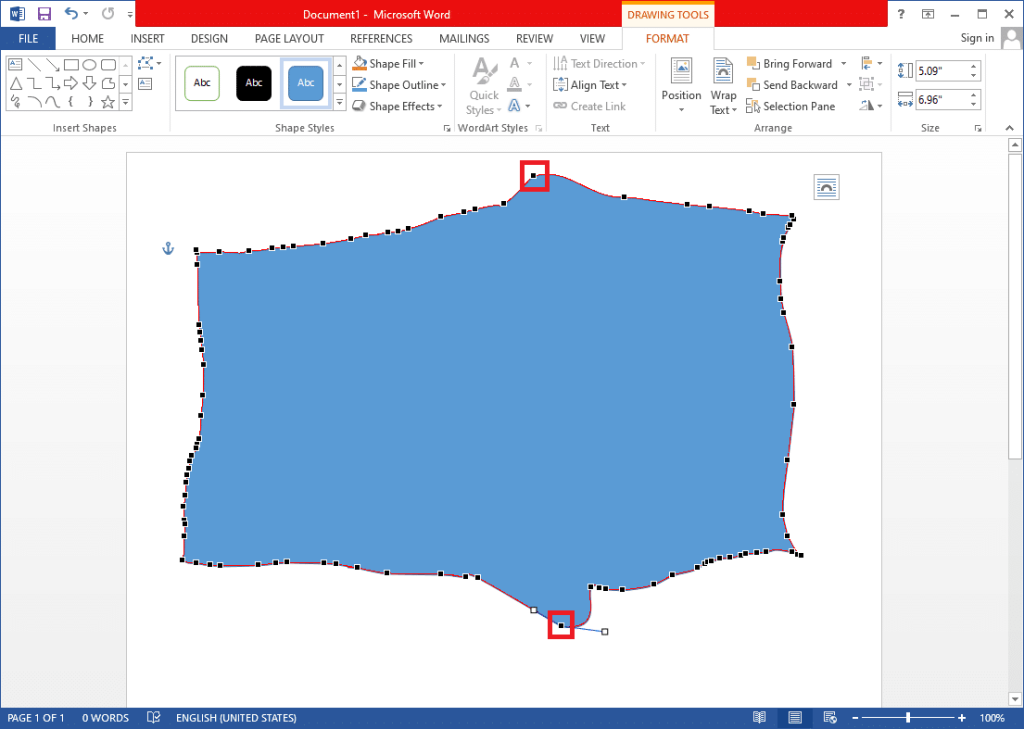
1. Microsoft Wordを起動し、描画するドキュメントを開きます。あなたはオープンその他のドキュメントをクリックし、コンピュータ上のファイルを配置することによって、またはをクリックして、文書を開くことができるファイル当時と開きます。
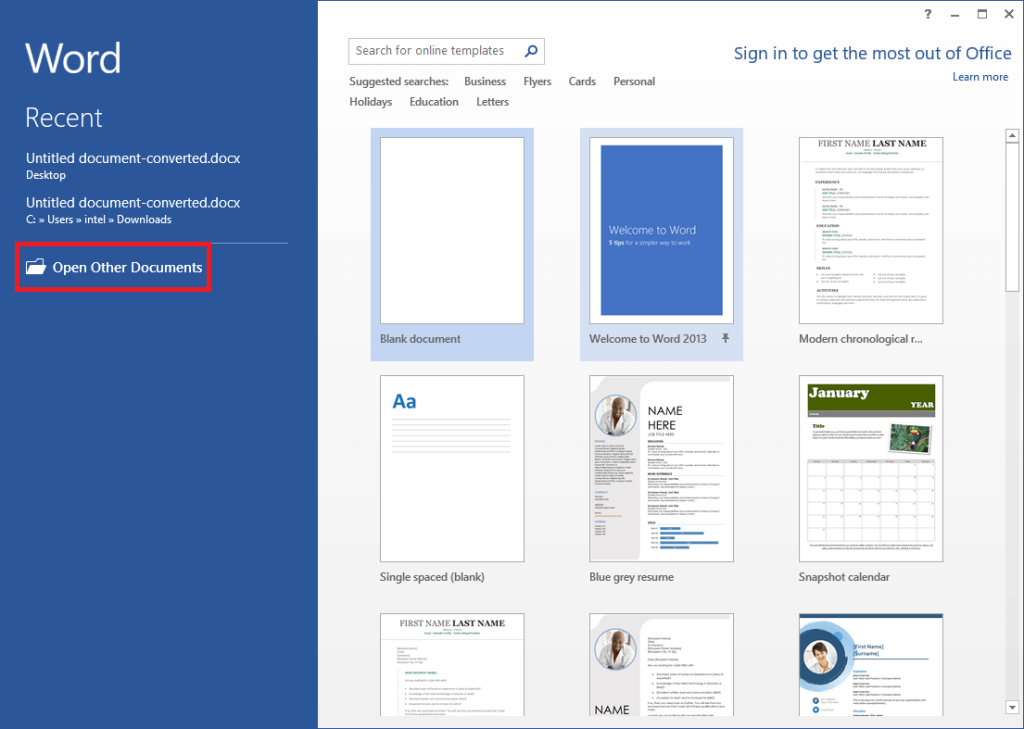
2.ドキュメントを開いたら、[挿入]タブに切り替えます。
3.イラストセクションで、[形状]選択メニューを展開します。
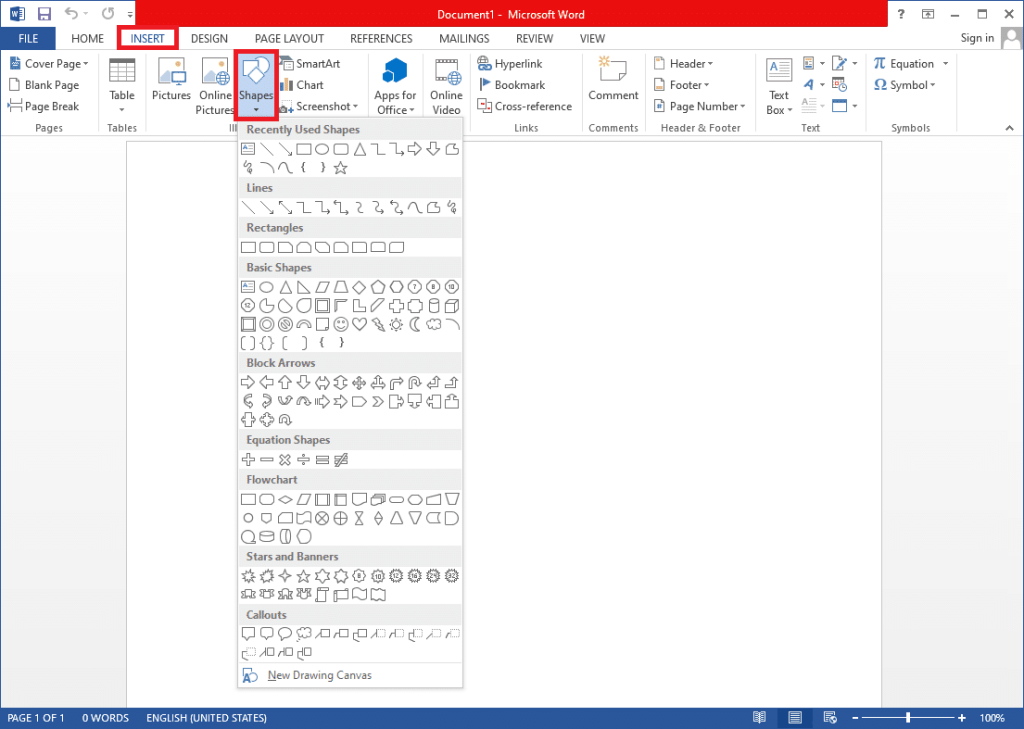
4.前述のように、[線]サブセクションの最後の図形であるScribbleを使用すると、ユーザーは好きなようにフリーハンドで描画できるので、図形をクリックして選択します。(また、ドキュメントの書式設定を台無しにしないように、描画キャンバスに落書きすることを検討する必要があります。[挿入]タブ> [図形]> [新しい描画キャンバス]。)
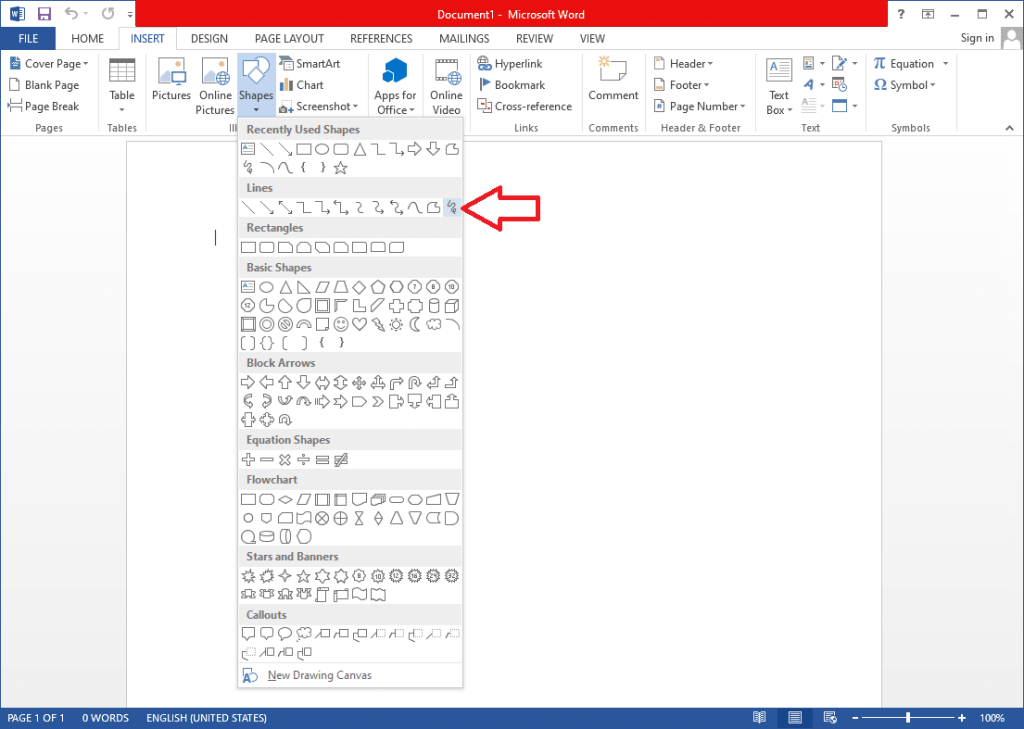
5.次に、単語ページの任意の場所を左クリックして、描画を開始します。マウスの左ボタンを押したままマウスを動かして、希望の形状/図をスケッチします。左ボタンを長押しすると、描画が完了します。残念ながら、図面のごく一部を消去して修正することはできません。間違えた場合や、形が想像に合わない場合は、削除してやり直してください。
6.描画が終了すると、Wordは自動的に[描画ツールのフォーマット]タブを開きます。[フォーマット]タブのオプションを使用して、思い通りに図面をさらにカスタマイズできます。
7.左上の形状メニューを使用すると、事前定義された形状を追加して、フリーハンドで再度描画できます。作成済みのダイアグラムを編集する場合は、[シェイプの編集]オプションを展開し、[ポイントの編集]を選択します。
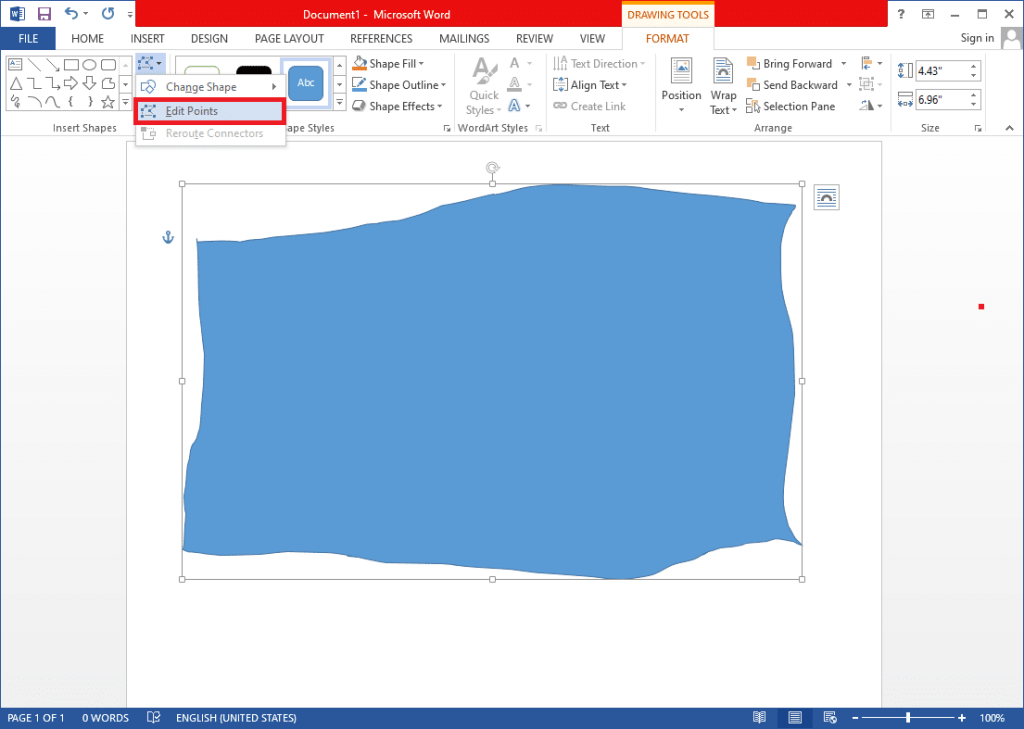
8.これで、ダイアグラムのエッジに沿って複数のポイントが表示されます。任意の点をクリックして任意の場所にドラッグし、図を変更します。すべてのポイントの位置を変更したり、ポイントを近づけたり、広げたりして、内側または外側にドラッグすることができます。
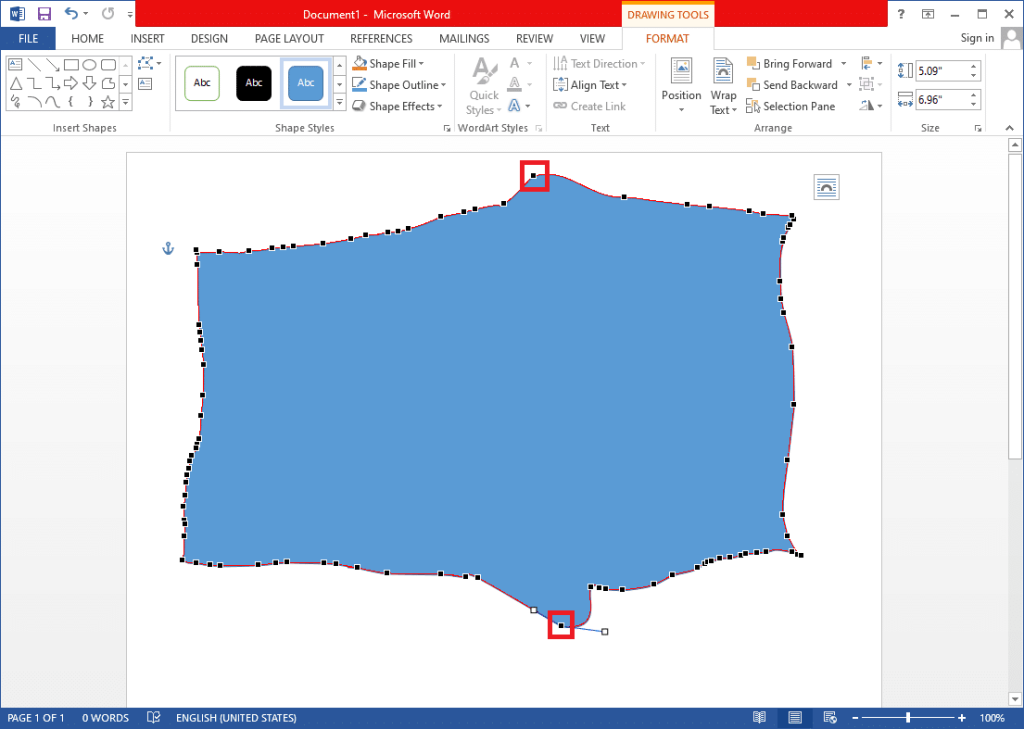
9.ダイアグラムのアウトラインの色を変更するには、[シェイプのアウトライン]をクリックして、色を選択します。同様に、図を色で塗りつぶすには、[図形の塗りつぶし]を展開して、必要な色を選択します。[位置]および[テキストを折り返す]オプションを使用して、図面を正確に配置します。サイズを拡大または縮小するには、角の長方形を引き出します。[サイズ]グループで正確な寸法(高さと幅)を設定することもできます。
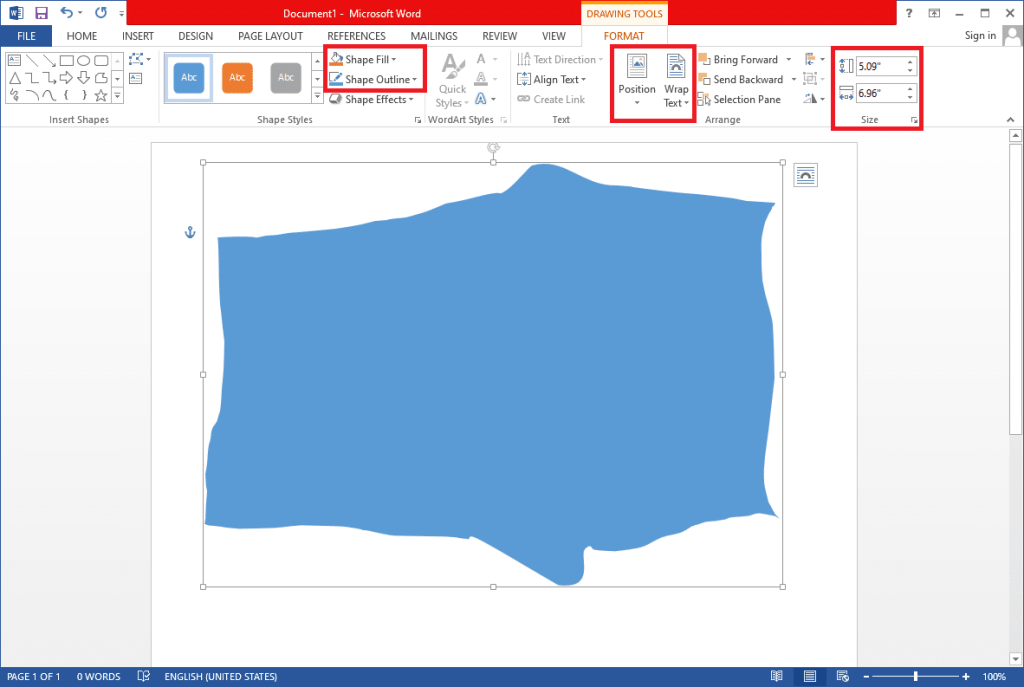
Microsoft Wordは主にワードプロセッサアプリケーションであるため、複雑な図を作成することは非常に難しい場合があります。代わりに、ユーザーはMicrosoftペイントまたはAdobe Photoshopを試して、はるかに複雑な図を作成し、読者に簡単に説明することができます。とにかく、これはすべてMicrosoft Wordで描画しようとしていました。プリセットリストで目的の形状が見つからない場合、落書きツールはすてきな小さなオプションです。
おすすめされた:
つまり、これは2021年のMicrosoft Word での描画方法に関するものでした。ガイドに従うのに問題がある場合、またはその他のWord関連の問題についてサポートが必要な場合は、コメントでご連絡ください。
この記事では、ハードドライブが故障した場合に、アクセスを回復する方法をご紹介します。さあ、一緒に進めていきましょう!
一見すると、AirPodsは他の完全ワイヤレスイヤホンと何ら変わりません。しかし、あまり知られていないいくつかの機能が発見されたことで、すべてが変わりました。
Apple は、まったく新しいすりガラスデザイン、よりスマートなエクスペリエンス、おなじみのアプリの改善を伴うメジャーアップデートである iOS 26 を発表しました。
学生は学習のために特定のタイプのノートパソコンを必要とします。専攻分野で十分なパフォーマンスを発揮できるだけでなく、一日中持ち運べるほどコンパクトで軽量であることも重要です。
Windows 10 にプリンターを追加するのは簡単ですが、有線デバイスの場合のプロセスはワイヤレス デバイスの場合とは異なります。
ご存知の通り、RAMはコンピューターにとって非常に重要なハードウェア部品であり、データ処理のためのメモリとして機能し、ノートパソコンやPCの速度を決定づける要因です。以下の記事では、WebTech360がWindowsでソフトウェアを使ってRAMエラーをチェックする方法をいくつかご紹介します。
スマートテレビはまさに世界を席巻しています。数多くの優れた機能とインターネット接続により、テクノロジーはテレビの視聴方法を変えました。
冷蔵庫は家庭ではよく使われる家電製品です。冷蔵庫には通常 2 つの部屋があり、冷蔵室は広く、ユーザーが開けるたびに自動的に点灯するライトが付いていますが、冷凍室は狭く、ライトはありません。
Wi-Fi ネットワークは、ルーター、帯域幅、干渉以外にも多くの要因の影響を受けますが、ネットワークを強化する賢い方法がいくつかあります。
お使いの携帯電話で安定した iOS 16 に戻したい場合は、iOS 17 をアンインストールして iOS 17 から 16 にダウングレードするための基本ガイドを以下に示します。
ヨーグルトは素晴らしい食べ物です。ヨーグルトを毎日食べるのは良いことでしょうか?ヨーグルトを毎日食べると、身体はどう変わるのでしょうか?一緒に調べてみましょう!
この記事では、最も栄養価の高い米の種類と、どの米を選んだとしてもその健康効果を最大限に引き出す方法について説明します。
睡眠スケジュールと就寝時の習慣を確立し、目覚まし時計を変え、食生活を調整することは、よりよく眠り、朝時間通りに起きるのに役立つ対策の一部です。
レンタルして下さい! Landlord Sim は、iOS および Android 向けのシミュレーション モバイル ゲームです。あなたはアパートの大家としてプレイし、アパートの内装をアップグレードして入居者を受け入れる準備をしながら、アパートの賃貸を始めます。
Bathroom Tower Defense Roblox ゲーム コードを入手して、魅力的な報酬と引き換えましょう。これらは、より高いダメージを与えるタワーをアップグレードしたり、ロックを解除したりするのに役立ちます。













